win10进入安装模式的方法:
1、首先我们通过按住“Shift”按键并在Win10中点击开始菜单中的“重启”,即可在重启之后进入WinRE界面。当然,在开机时不停的按F8按键也可以启动到WinRE界面;如果Windows因故障无法启动时也会弹出“恢复”界面,点击其中的“查看高级修复选项”也可以进入。
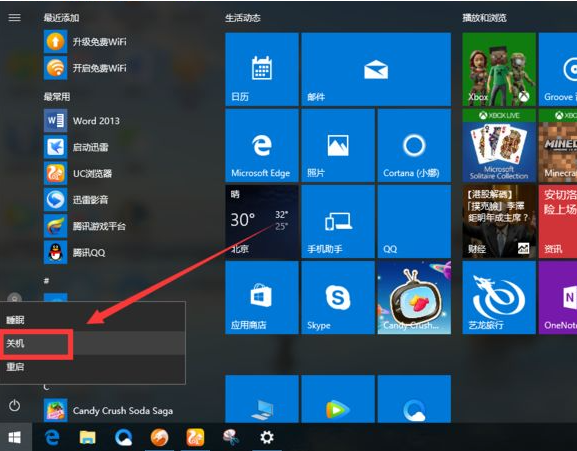
2、进入WinRE之后,点击其中的“疑难解答”。
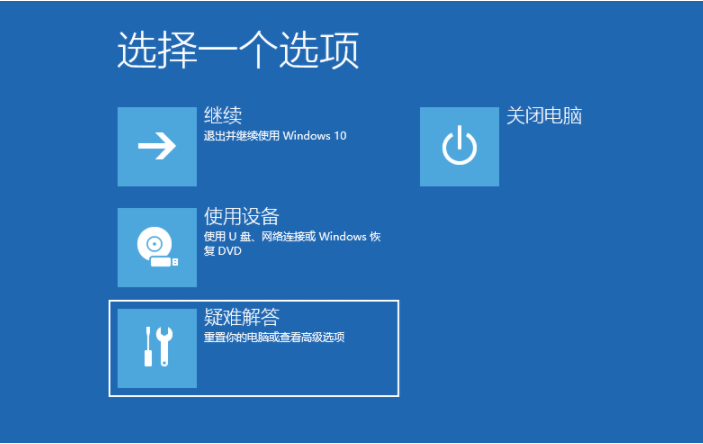
3、依次选择高级选项-启动设置-重启。
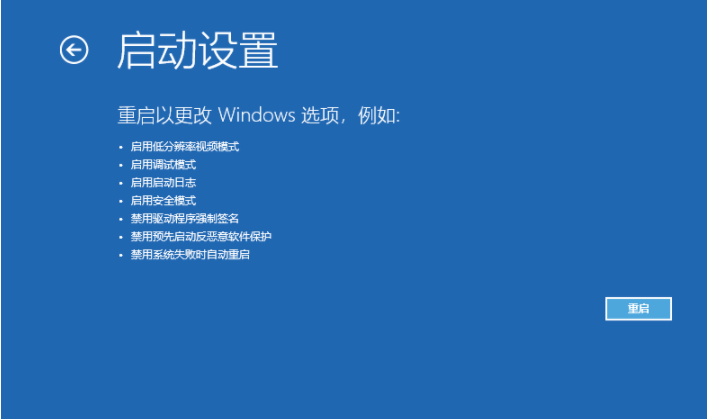
4、再次重启后我们就会来到启动设置,这时候按 4 数字键即可进入安全模式。
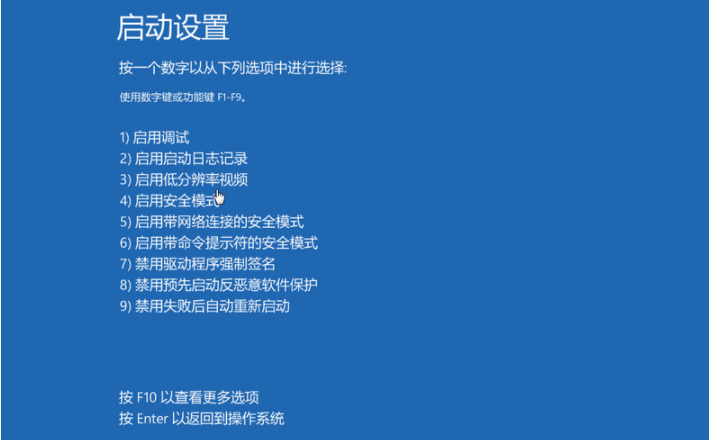
5、下图就是正常进入Win10安全模式的桌面。
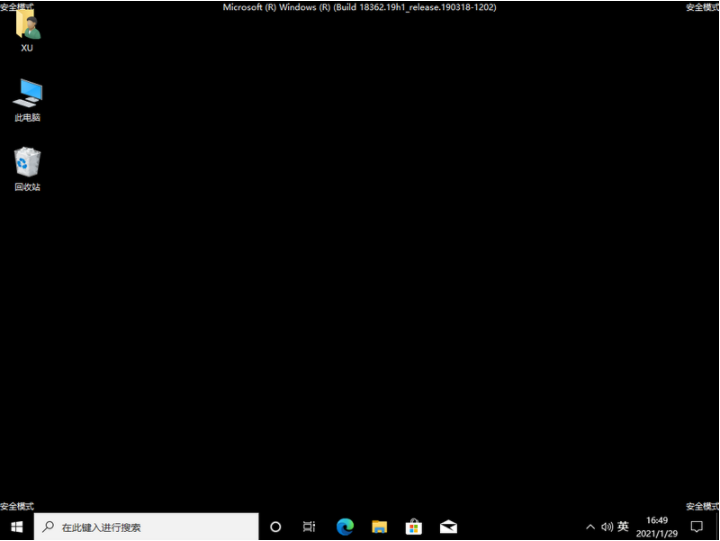
以上就是win10强制进入安全模式的步骤教程啦,希望能帮助到大家。

win10进入安装模式的方法:
1、首先我们通过按住“Shift”按键并在Win10中点击开始菜单中的“重启”,即可在重启之后进入WinRE界面。当然,在开机时不停的按F8按键也可以启动到WinRE界面;如果Windows因故障无法启动时也会弹出“恢复”界面,点击其中的“查看高级修复选项”也可以进入。
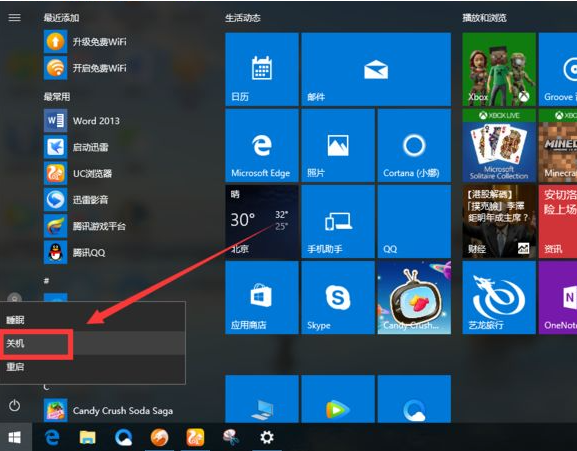
2、进入WinRE之后,点击其中的“疑难解答”。
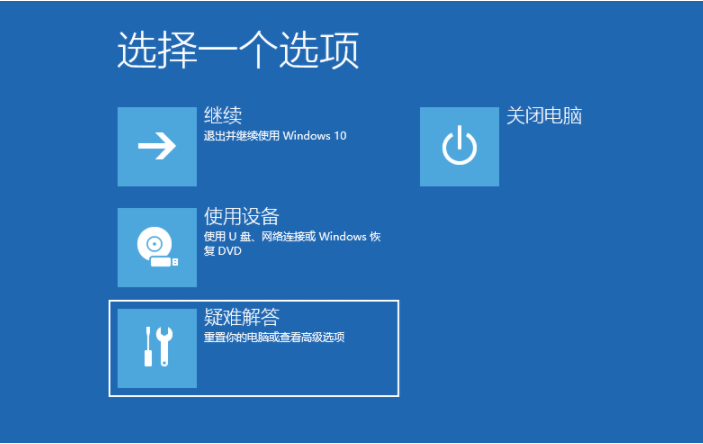
3、依次选择高级选项-启动设置-重启。
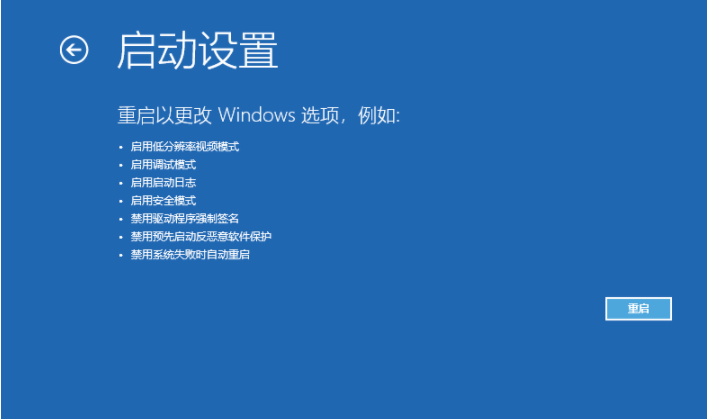
4、再次重启后我们就会来到启动设置,这时候按 4 数字键即可进入安全模式。
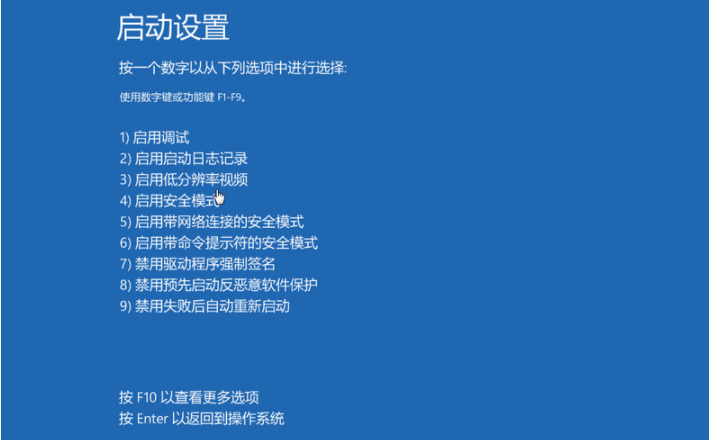
5、下图就是正常进入Win10安全模式的桌面。
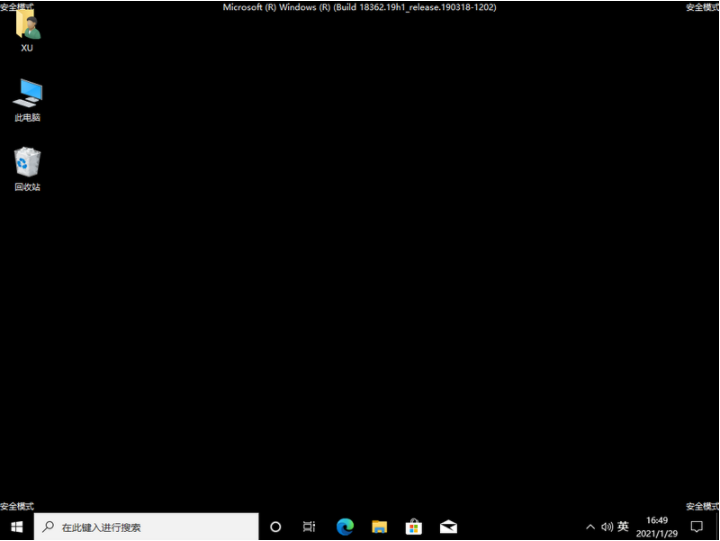
以上就是win10强制进入安全模式的步骤教程啦,希望能帮助到大家。
















